前回、楽天銀行デビットカードの再発行手続きの方法について述べました。
今回は備忘録を兼ねて、カードが届いたあと使えるようになるまでにやることをお伝えします。

小石健と申します。YouTubeチャンネルはこちら。
カードの署名と旧カードの廃棄
私が申し込んだのは「楽天銀行ベーシックデビットカード(Visa)」です。
カードは簡易書留で届きました。
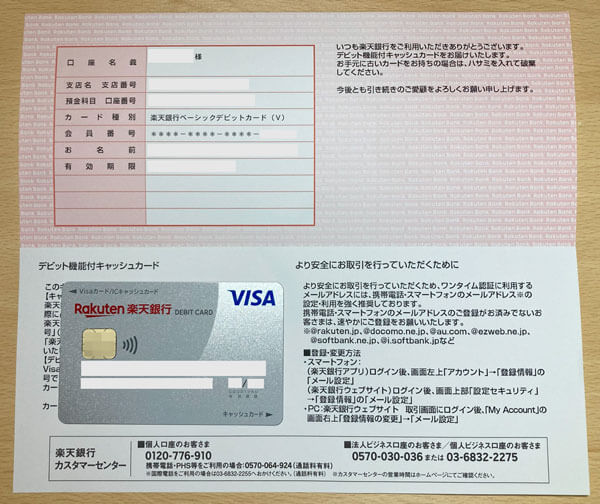
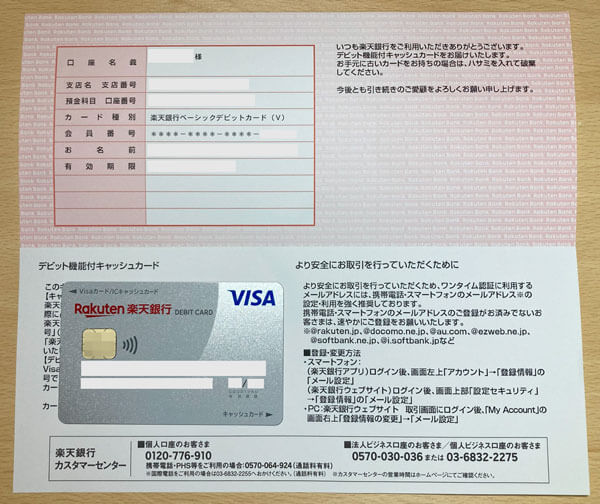
まず、カードの種類・番号・名前・有効期限に間違いがないか確認します。
次にカード裏面に署名します。
私はAmazonの不正請求により旧デビットカードを停止されたことは以前述べました。
その際、補償について楽天銀行に問い合わせたところ、「カードには署名されていましたか?」と何度か訊かれました。
別にカード自体を盗まれて直に使われたわけではありませんが、このとき署名は必須であることを実感しました。



一応旧カードもちゃんと署名していましたが…
なので万が一の時のためにも、カード使用前に必ず署名しておくようにします。
あと、旧カードはすでに使えなくなっていますが、念のためハサミ等で磁気部分を裁断したうえで破棄します。
銀行口座への入金


もともと少ない私の口座残高でしたが、この度のAmazonの不正請求により雀の涙となってしまいました。
残高が足りなくなるまでギフトカードを連続注文するという血も涙もない犯行です。



補償は今後の展開を待ちます。
それはともかく、新しいカードが届いたことでキャッシュ機能が使えるようになったため、改めて楽天銀行の口座にいくらか入金しました。
言わずもがなですが、デビットカードは提携の銀行口座にお金がないと支払いはできません。
新たに口座とデビットカードを取得した場合も、まずその口座に入金する必要があります。
通販サイトのカード情報の変更
次に通販サイトに登録してあるカード情報を変更します。
Amazonはとりあえずストップ
Amazonは不正請求が起きたため、何かしらの対策やアナウンスがされるまで、私は新たなカード情報の登録をとりやめることにしました。
面倒ですが、今後はカード以外の支払い、もしくは購入するごとにカード情報の登録・削除を行おうかと考えています。
同様の不安により、楽天市場その他の通販サイトにもカード情報を登録するのは控えました。



一応登録の例を述べます。
楽天市場
たとえば楽天市場の場合、ログインして「会員情報」をクリックします。
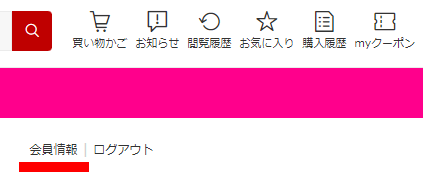
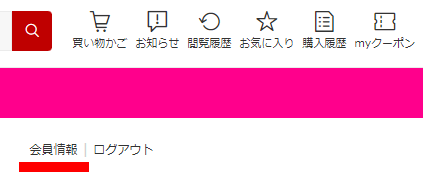
「会員情報の登録・確認・変更」をクリックします。
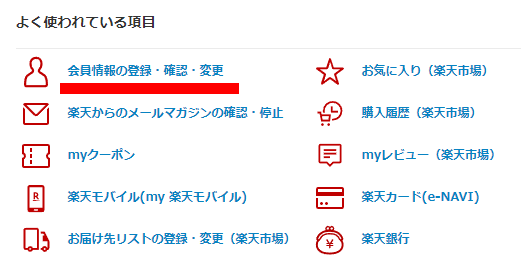
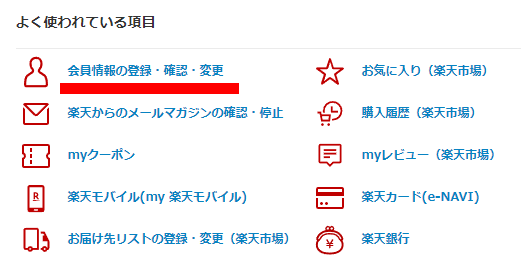
「お支払い方法」をクリックします。
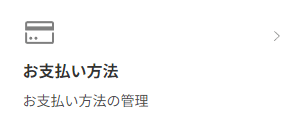
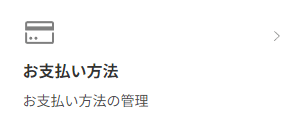
カードのゴミ箱のアイコンをクリックして以前のカード情報を削除します。
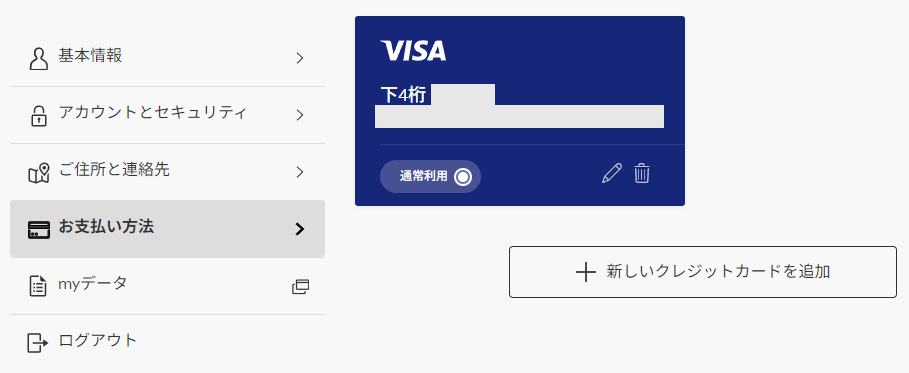
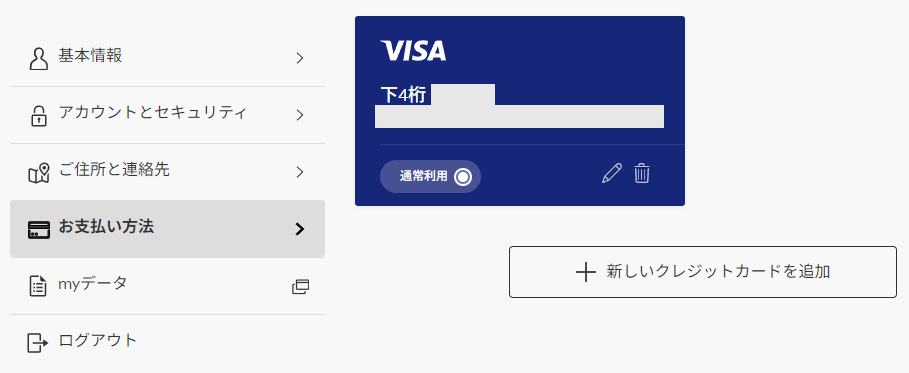
次に「新しいクレジットカードを追加」をクリックして、新しいカード情報を追加します。
これらについては他のサイトも似たような手順を踏みます。
いずれのサイトにせよ、カード情報の登録は自己責任となります。
スマホ決済のカード情報の変更
スマホ決済のアプリに登録しているカードの情報も変更します。
ここではPayPayと楽天ペイのやり方を述べます。
PayPay
PayPayアプリを開き「アカウント」→「支払い方法の管理」をタップします。
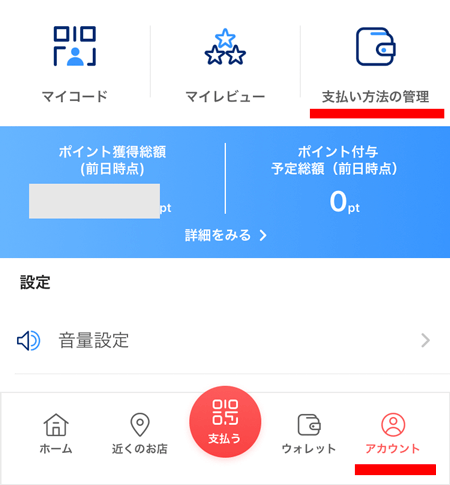
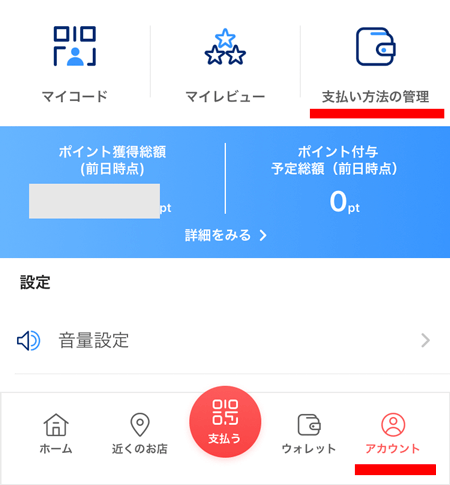
「PayPayカード以外のカード追加」をタップします。
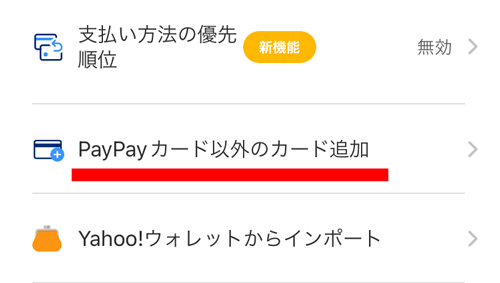
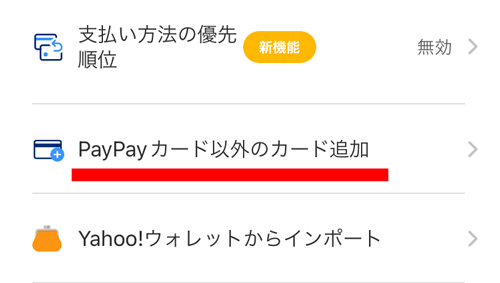
スマホに映った枠内にカード入れてカード情報を読み取らせます。


有効期限とセキュリティコードを入力して「追加する」をタップします。
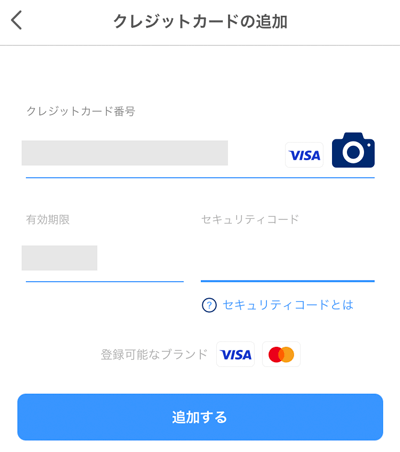
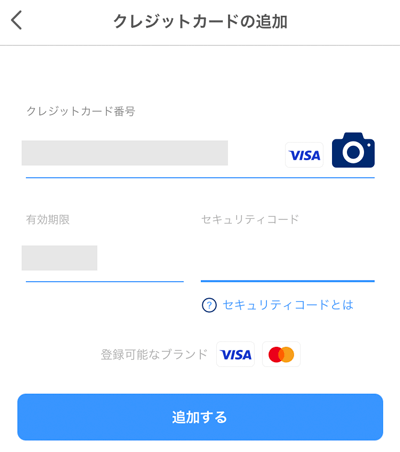
利用上限金額を上げるために「本人認証(3Dセキュア)を設定する」をタップします。
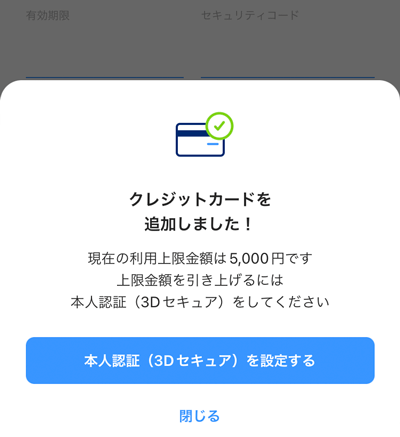
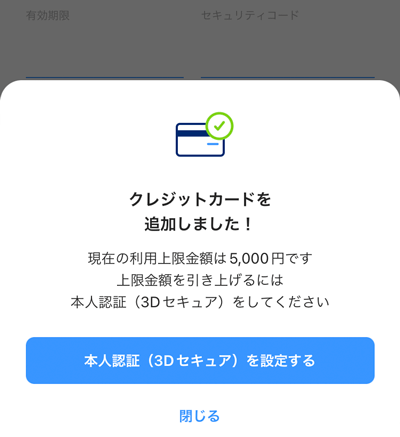
楽天銀行に登録しているメールアドレスにワンタイムキーが送信されます。
ワンタイム認証の画面でキーを入力して「確認」をタップします。
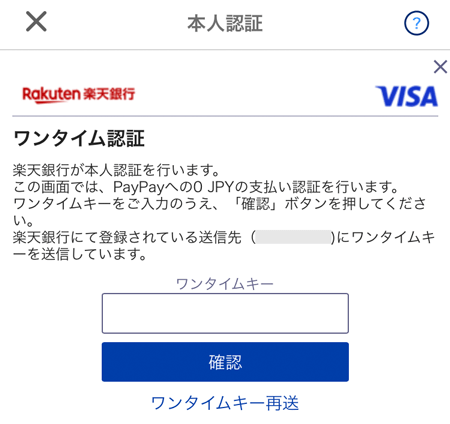
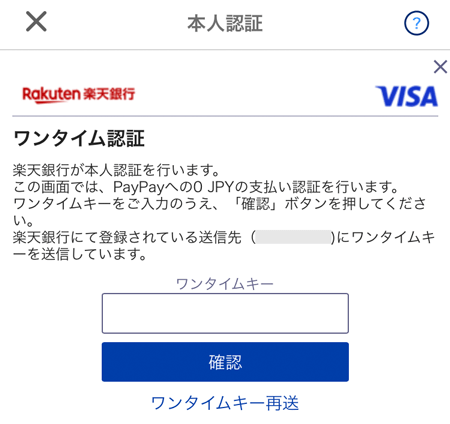
カードの利用上限金額が引き上げられました。「閉じる」をタップします。
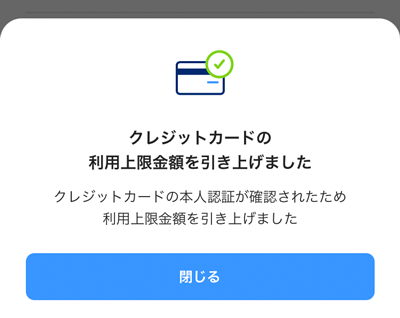
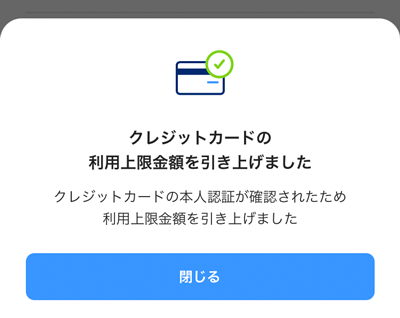
これで新しいカードが登録されました。
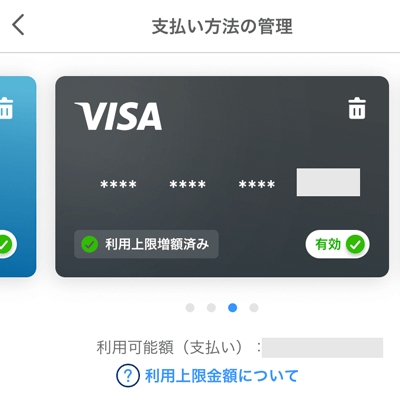
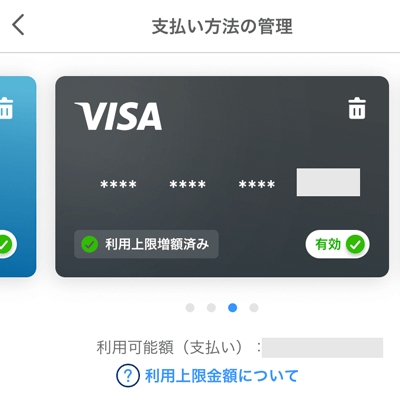
以前のカードはゴミ箱のアイコンをタップして削除します。
楽天ペイ
楽天ペイアプリを開きます。
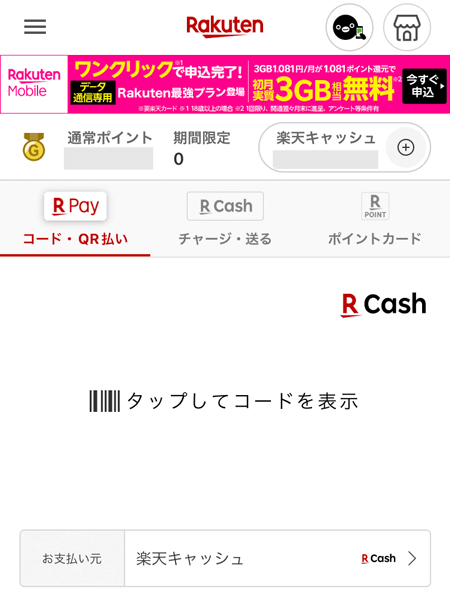
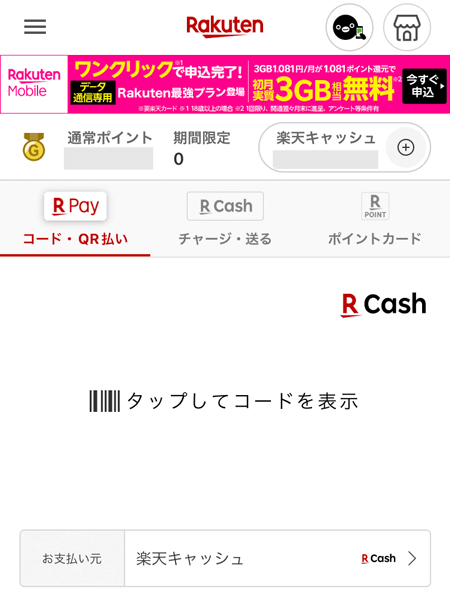
画面左上の三本線をタップしてメニューを開き、「設定・利用規約」をタップします。
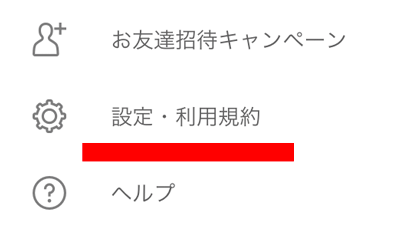
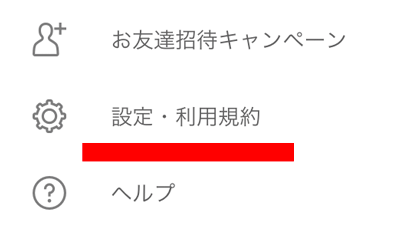
「お支払い元の設定」をタップします。
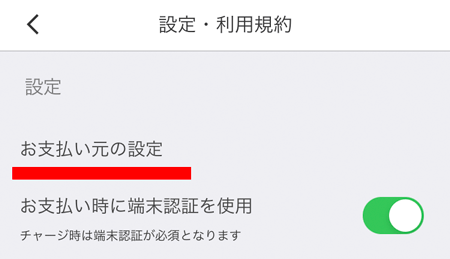
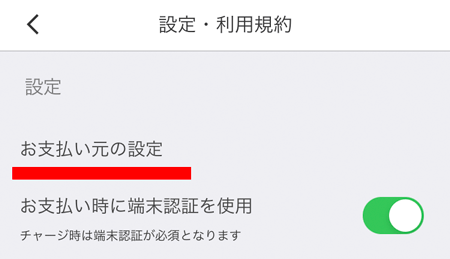
「クレジットカード・デビットカード」の「+新しいカードを登録」をタップします。
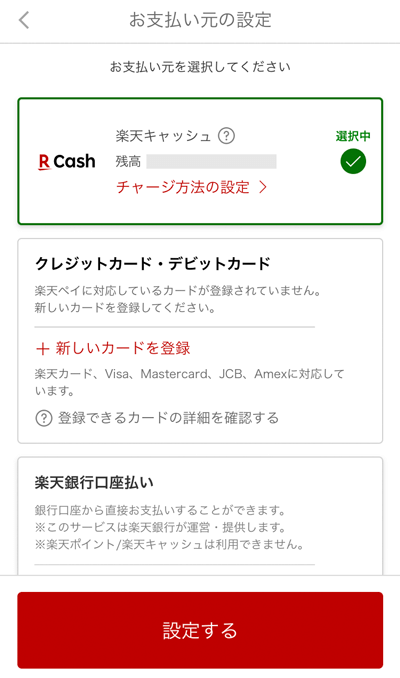
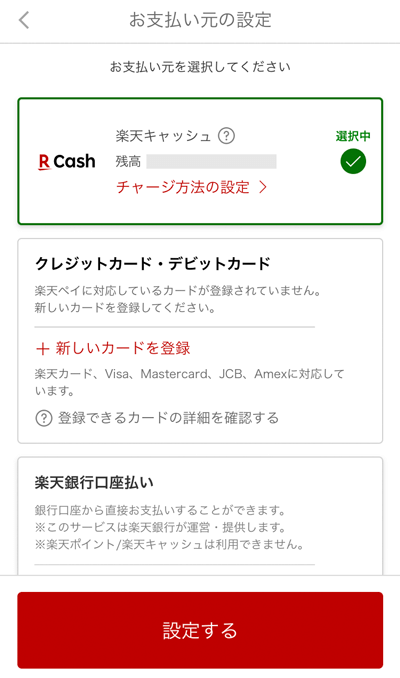
楽天会員にログインします。
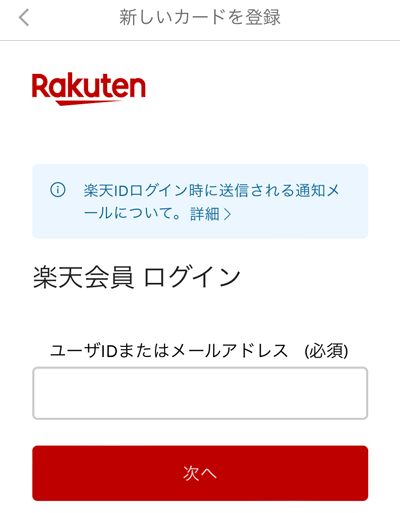
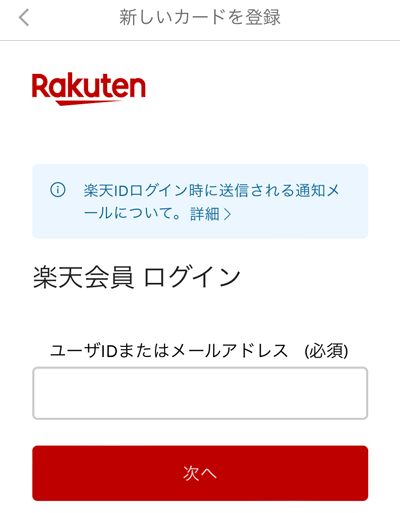
「お支払い方法」をタップします。
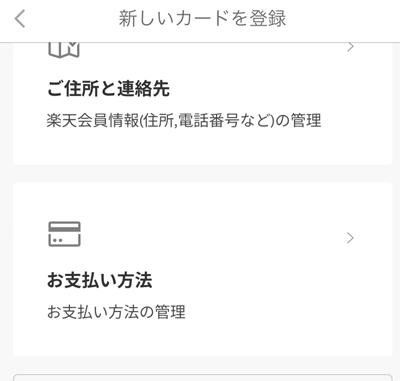
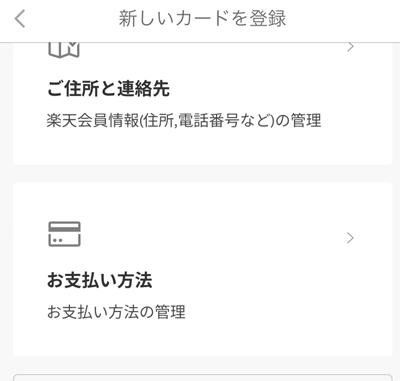
「+新しいクレジットカードを追加」をタップします。
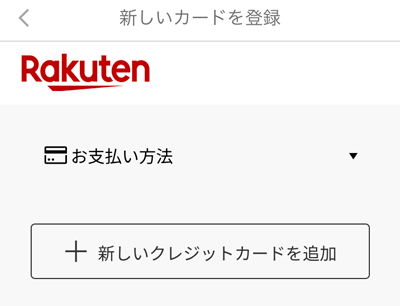
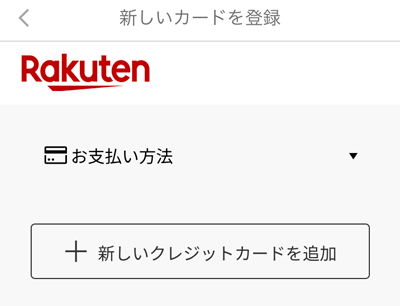
新しいクレジットカードの情報を入力して「追加する」をタップします。
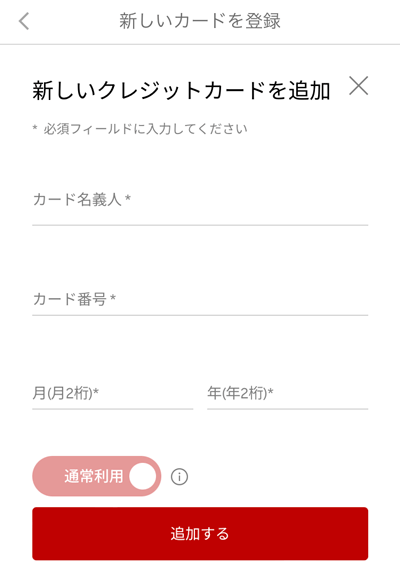
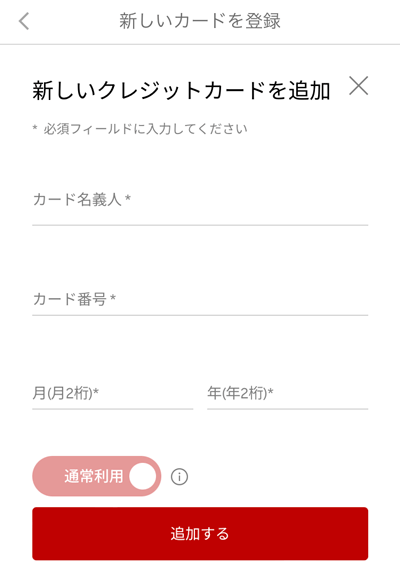
新しいカードが追加されました。
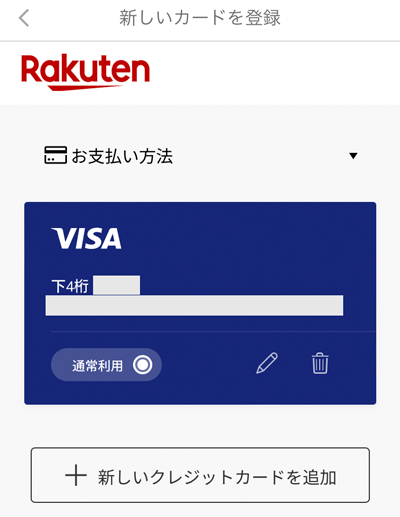
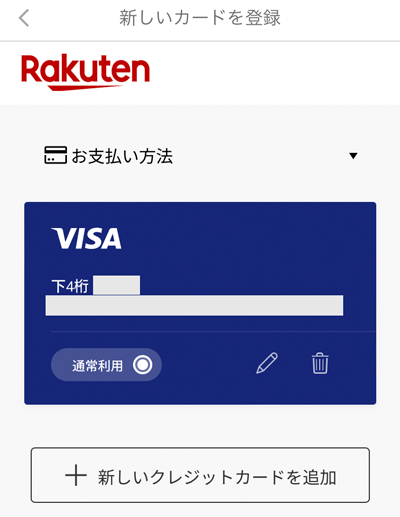
画面左上の「<」をタップして「お支払い元の設定」画面に戻ると、新しいカードが反映されています。
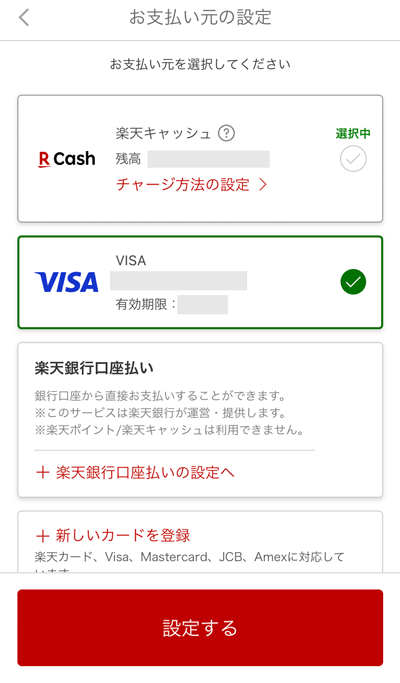
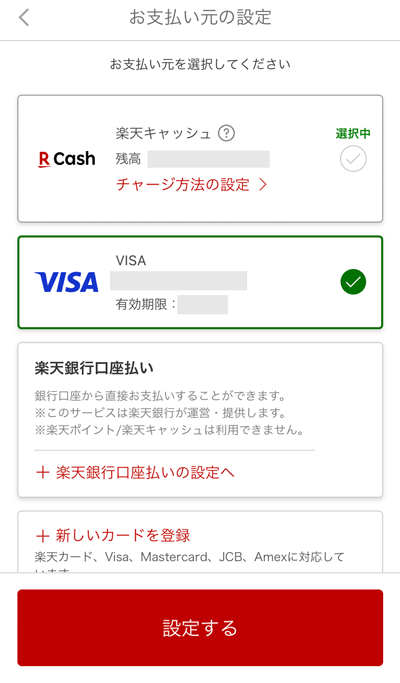
新しいカードを選択して「設定する」をタップします。
セキュリティコードを入力します。
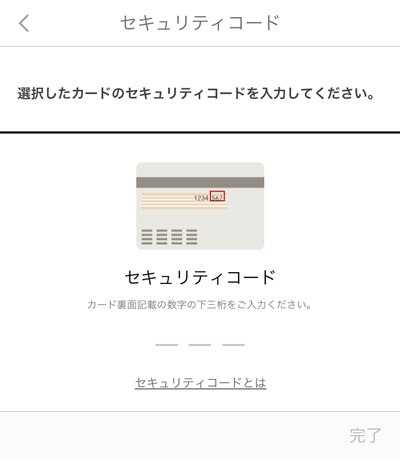
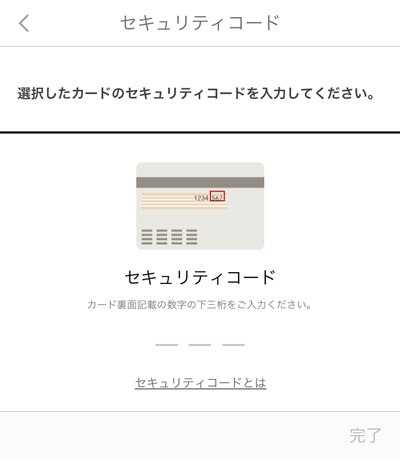
カードの本人認証をするため「本人認証パスワードを入力する」をタップします。
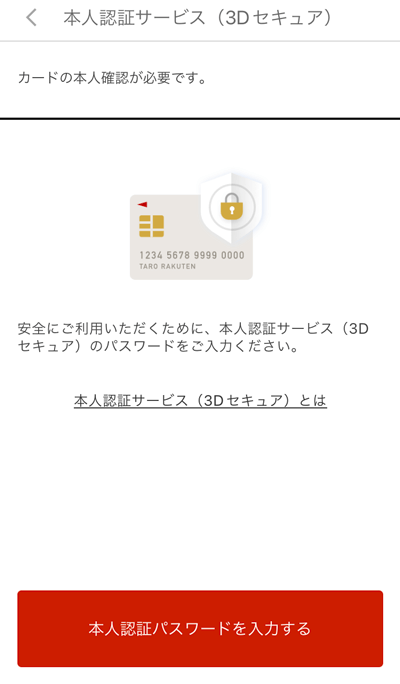
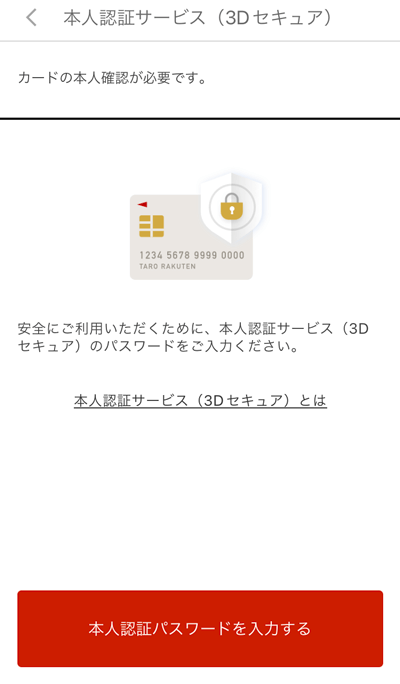
ここもPayPayと同じく楽天銀行に登録しているメールアドレスにワンタイムキーが送信されるので、キーを入力して「確認」をタップします。
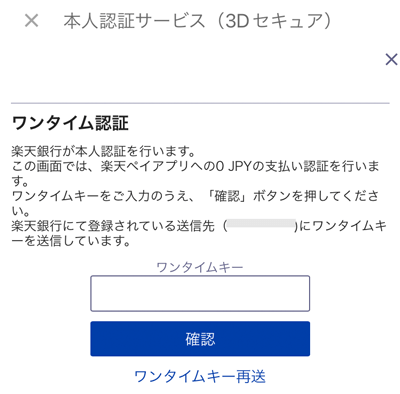
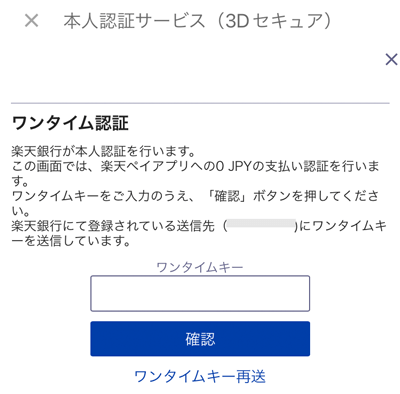
設定が完了しました。「OK」をタップして終了します。
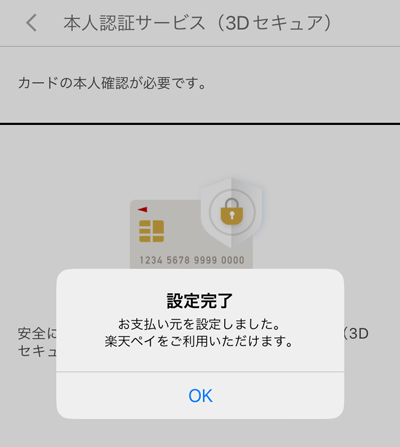
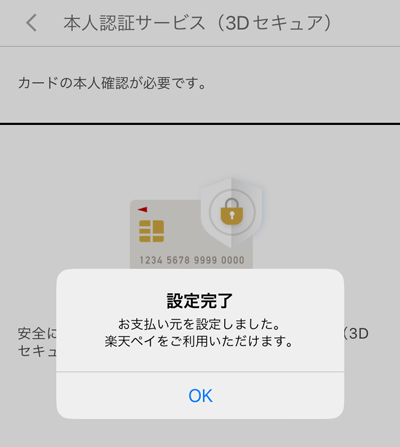
ホーム画面の「お支払い元」に新しいカードが反映されています。
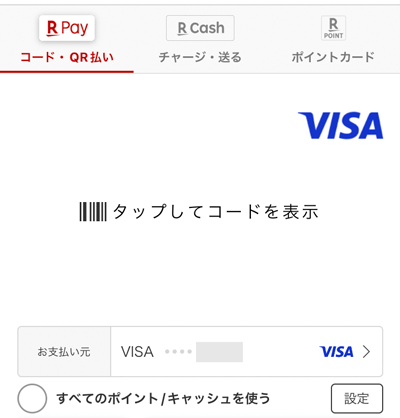
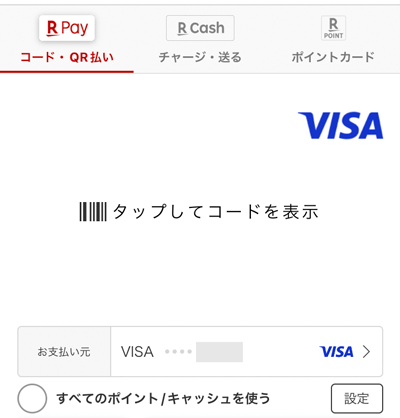



これで次回の買い物で使えます。
その他生活費の支払い


その他、光熱費や通信費など月々の生活費をデビットカードでの引き落としで支払っていた場合も、それぞれカードを登録し直さなければなりません。
そのやり方は上記の通販サイトやスマホ決済と同様で難しいことはありませんが、忘れていると滞納ということであとで面倒なことになります。
銀行口座の入出金明細を見て、デビットカードで支払っていた項目がないか確認するのがいいかと思います。
以上、私がこんな面倒臭い目に遭ったのもすべてはAmazonでの不正ログインが原因です。



金額はもとより手間と時間も大きな損失です。
こうならないためにも、銀行口座やその他サイトのセキュリティを今一度見直した方がいいかもしれません。




コメント